Google Chrome-da sürətli əlfəcinlər. Google Chrome brauzerində vizual əlfəcinləri necə əlavə etmək olar
Google Chrome istifadəsi asanlığı və çox yönlü olması səbəbindən məşhur brauzerdir. Onun funksiyaları asanlıqla genişləndirilə bilər, məsələn, əksər istifadəçilər üçün rahat əlavə edə bilərsiniz vizual əlfəcinlər. Varsayılan olaraq, vizual əlfəcinlər kimi, son ziyarət edilən səhifələr ünvan çubuğunun altındakı sətirdə göstərilir, lakin siz onları dəyişə bilməzsiniz.
Müntəzəm əlfəcinlər əlavə etmək mümkündür - sağ tərəfdə "Ulduz" işarəsi ünvan çubuğu. Seçilmiş səhifənin ünvanı göstərilən əlfəcin qovluğunda saxlanılır. Əlfəcinlər çubuğunda bir qovluq və ya səhifə ünvanının görünməsi üçün "Parametrlər və İdarəetmə" işarəsini seçməlisiniz: sağda yuxarı menyuüç bar, "Əlfəcinlər" sekmesine keçin, "Əlfəcinlər çubuğunu göstər" seçimini yoxlayın. Eyni sekmədə istədiyiniz səhifəyə sürətli keçid üçün bütün saxlanmış səhifələri göstərən "Əlfəcin meneceri" var. "Ctrl + D" düymələr birləşməsini xatırlamaq daha asandır, indi brauzerdə açılan səhifənin ünvanını saxlamaq üçün pəncərə dərhal açılacaqdır. Bundan əlavə, əvvəlki paraqrafda olduğu kimi, əlfəcin saxlamaq üçün qovluğu göstərin, sonra "Bitir" düyməsini basın. Siz sadəcə ünvanı seçib sürükləyə bilərsiniz açıq səhifəƏlfəcinlər panelində sol siçan düyməsini basın. Bunun üzərinə klikləməklə əlfəcinlər paneli menyusunu araşdırın sağ basın siçan. Menyu elementlərindən biri "Səhifə əlavə et"dir.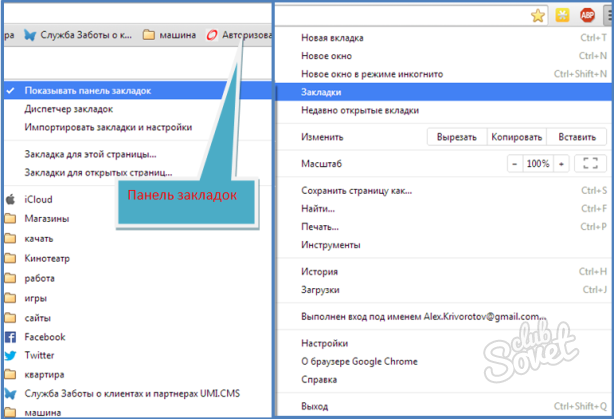
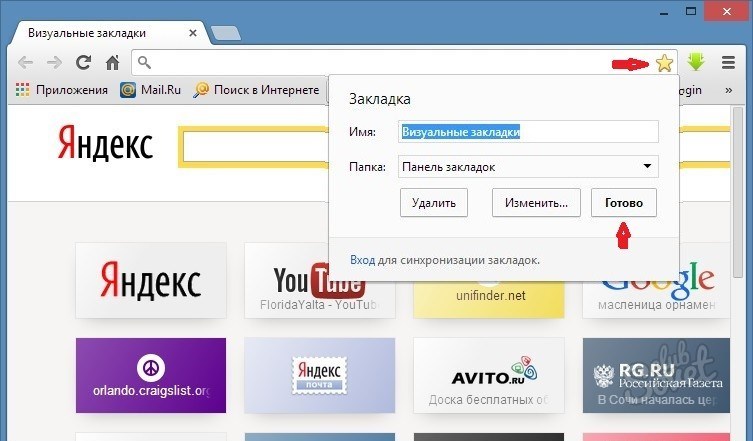

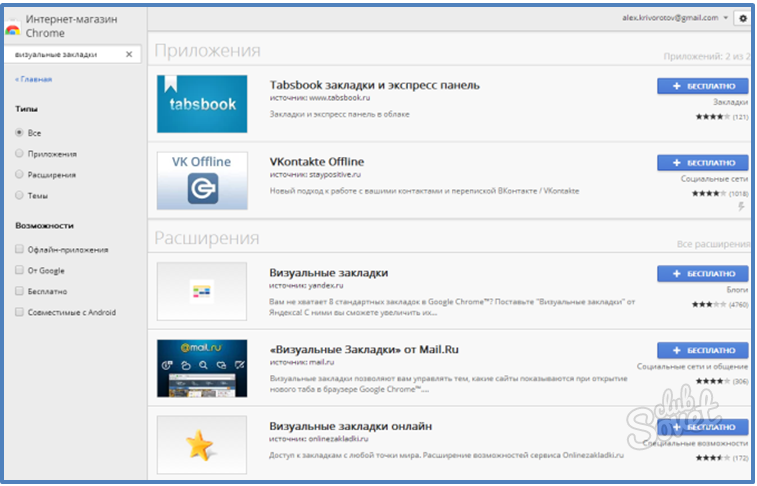
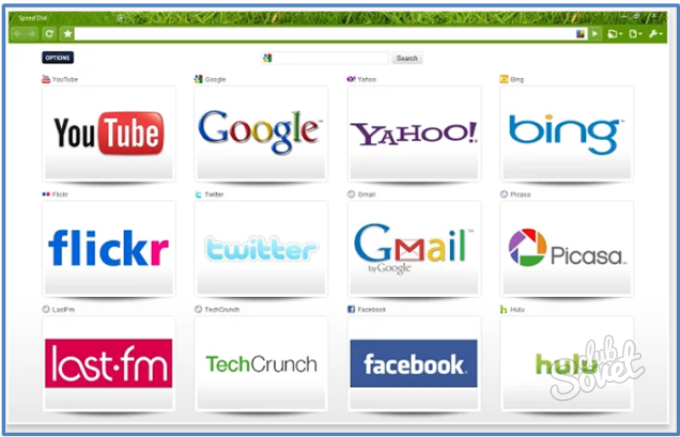
oldu lazımsız tətbiqlər deaktiv etmək asandır: "Parametrlər" - "Alətlər" - "Genişləndirmələr" bölməsinə keçin, lazımsız genişləndirməni tapın və "Enabled" seçimini silin. Parametrləri saxlamadan genişləndirməni tamamilə silmək üçün "Zibil qutusu" simgesini vurun, silinməni təsdiqləyin. Bütün əlfəcinlərinizi xarici mediada saxlamaq üçün "Google Chrome" qovluğunda "əlfəcinlər" faylını tapın, onu yadda saxlayın və ya "Əlfəcin meneceri" pəncərəsində "Təşkil et" - "Əlfəcinləri ixrac et" seçin. HTML faylı...", saxlama yerini təyin edin.
Mənim veb saytım var - bu nəzərə çarpır. Statistikaya baxdıqdan sonra gördüm ki, Google Chrome-dan bütün digər brauzerlərin birləşdiyindən daha çox insan istifadə edir - əvvəllər fərqli idi.
Belə bir tənzimləməni görərək, xromda işi necə daha rahat etmək barədə bir neçə məqalə yazmaq qərarına gəldim - burada danışacağıq: Google Chrome-da əlfəcinləri necə etmək olar.
Google Chrome - üçün adi istifadəçilərən yaxşı uyğun gəlir. Sürətli və sadə olmasına baxmayaraq, bəzi funksiyaların onun içində gizləndiyini söyləmək olar.
Xromdakı əlavələrə xüsusi diqqət yetirilməlidir. Bunu etmək üçün ən yaxşı yol yuxarı sağdakı "parametrlər və idarəetmələr Google Chrome" işarəsinə klikləməkdir.
Köhnə versiyalarda bu simvol açar şəklindədir, yeni versiyalarda üç zolaq var. Sonra parametrləri vurun (demək olar ki, ən aşağıda) və sol tərəfdəki "uzantılar" seçimini basın.
Sonra bütün quraşdırılmışları görəcəksiniz və daha çoxunu istəyirsinizsə, o zaman ən altındakı "daha çox uzantı" bağlantısını izləyin.
Xromda vizual əlfəcinlər yaradın
Standart alətlərlə xromda vizual əlfəcinlər etmək mümkün deyil, lakin rahat və gözəl olduğundan, onları laqeyd etməməlisiniz.
Google Chrome-da vizual əlavələr yaratmaq üçün genişləndirməni - Speed Dial 2 (ru) yükləməli və quraşdırmalısınız.
Sonra hər hansı bir sayta daxil olduqda, səhifənin istənilən yerinə sağ klikləyin. Kursoru ildırım işarəsinə (Sürətli yığım xətti) aparın və "cari səhifə əlavə et" yazısı olan yeni görünən lentə vurun.
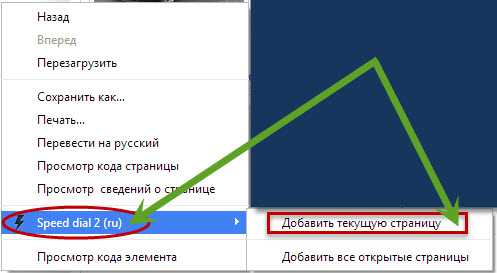
Google Chrome-da əlfəcinləri necə əlavə etmək olar
Xromda standart əlfəcinlər əlavə etməzdən əvvəl onları görünən etmək lazımdır. Bunu etmək üçün parametrlər simgesini (yuxarı sağda) vurun və kursoru "əlfəcinlər" xəttinə köçürün, "əlfəcinlər çubuğunu göstər" yazısını vurun.
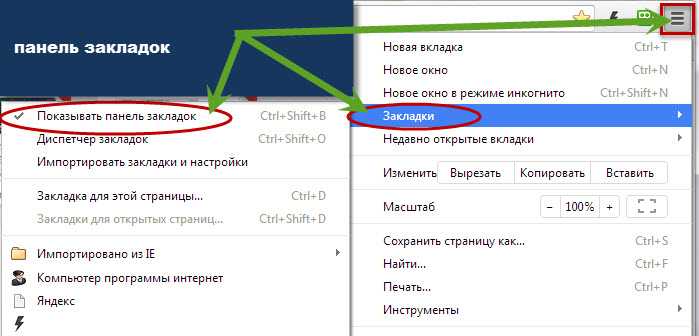
İndi xromda əlfəcin əlavə etmək üçün yuxarıdakı (yuxarıda, axtarış çubuğunun yanında sağda) "ulduz" işarəsini vurmalı, "qovluq"un qarşısındakı menyu uzantısına klikləyin, "əlfəcinlər çubuğu"nu seçin. orada və "bitdi" düyməsini basın.
Hamısı budur. Virtual və müntəzəm uzantılarla, məncə, biz bunu tamamilə başa düşdük. Əlbəttə ki, Google Chrome brauzerində daha çox "məziyyətlər" var, yalnız bu barədə digər məqalələrdə. Uğurlar.
Yaradılma tarixi 09.03.2013 13:26 / Google Chrome - əlavə et, dəyişmək Hörmətli oxucular! Kim quraşdırıb Google Chrome brauzeri/Google Chrome? Və ya siz hələ də genişləndirməni quraşdırmamısınız vizual əlfəcinlər? Bu gün "Necə" mövzusunda dərsimiz var vizual əlfəcinləri fərdiləşdirin V Google Chrome brauzeri/Google Chrome". Təbii ki, Google Chrome brauzerini quraşdırdıqdan sonra heç bir əyləncəli alət yoxdur daimi istifadə. Bunun üçün hər zövqə və sizin təqdirinizə görə əlavə uzantılar var..
Dərsə başlamazdan əvvəl sizi xəbərdar etmək istəyirəm ki, Google Chrome brauzerində struktur brauzerdən bir qədər fərqlidir Mozilla Firefox. Bu dərsdə ətraflı danışmağa və göstərməyə çalışacağam parlaq şəkillər(ekran görüntüləri). Ancaq bu hamısı deyil. Əgər həqiqətən istəyirsənsə dəyişmək və ya yapışdırın fon/şəkil V vizual əlfəcinlər, onda əvvəlcədən istədiyiniz şəkli hazırlamalısınız. Axı biz fonu dəyişəcəyik.
Və necə haqqında əlavə edin bloga/veb saytına keçid əlfəcin- Problem deyil. Hər şey son dərəcə sadədir. Bunu bəyənəcəksiniz. Narahat olma! ilə işləyərkən parametrlər Söz verdiyim kimi sizə hər şeyi göstərəcəyəm, çünki quraşdırma prosesi baş verəcək real vaxt. İndi keçək dərsə, əks halda nəsə danışırdım.
Beləliklə, dərs belədir:
Necə artırmaq və ya azaltmaq olar Google Chrome brauzerindəki vizual əlfəcinlərin sayı?
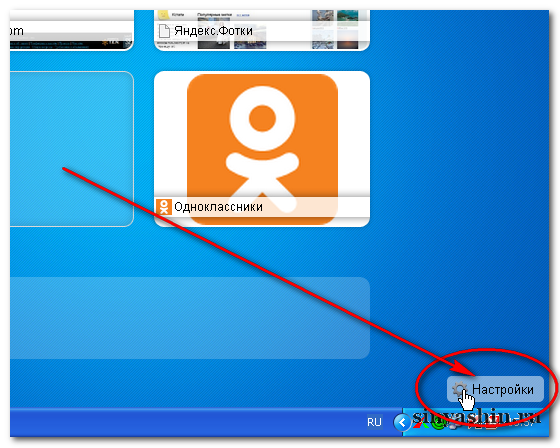
Necə dəyişmək və ya fon əlavə edin/Google Chrome vizual əlfəcinlərindəki şəkil?
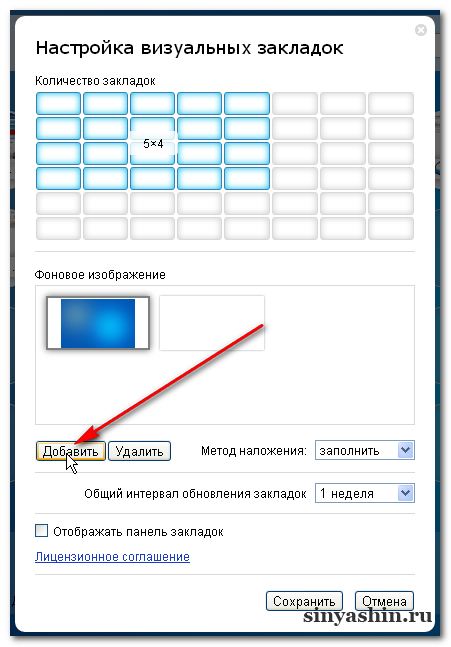
Necə əlavə edin və ya blog/veb-sayt linkini silin google chrome vizual əlfəcinləri?
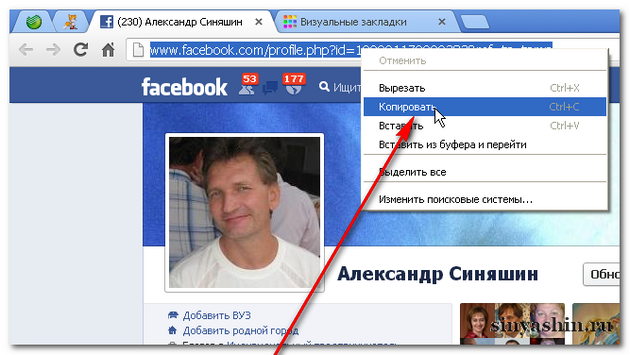
Qurmaq? TAMAM! Bugünkü dərsimi bitirirəm. Tezliklə görüşərik!
İnternet məzmununa baxmaq üçün bir çox brauzerlər hazırlanmışdır. Onlar öz imkanları, dəstəyi, dizaynı, əlavələrin sayı ilə fərqlənirlər. Standart məclislər belə hallarda belə az adamı qane edir. İstifadəçilərin üzərində işlədiyi sahələrdən biri dizaynın təkmilləşdirilməsidir. Və Google Chrome üçün vizual əlfəcinlər bunun yaxşı işini görür.
Vizual əlfəcinlər nədir
Onlar nə vaxt meydana çıxdılar? Bu halda ilk dəfə olaraq Google Chrome 2.0.1 üçün vizual əlfəcinlərdən istifadə edilib. O vaxtdan bəri onlar bir çox dəyişikliklərə və təkmilləşdirmələrə məruz qaldılar və aralarındakı fərq əhəmiyyətlidir. Google Chrome 2.0.1 və brauzerin müasir versiyaları üçün vizual əlfəcinlər o qədər fərqlidir ki, onların eyni proqram məhsulundan olduğuna inanmaq belə çətindir.
Vizual əlfəcinlər sizə sayta keçidi saxlamağa imkan verir. Ancaq adi bir mətn bağlantısı kimi deyil, bu saytın tək bir fotoşəkili şəklində əlavə ilə. Adətən onların görünüşü belədir: müəyyən sayda sütun və sətir olan matris şəklində yerləşdirmə (onu özünüz konfiqurasiya edə bilərsiniz). Hər bir xanada avtomatik olaraq saytdan saxlanan bir şəkil və onun adı şəklində başlıq var.
Standart olaraq nə təklif olunur?
 Google Chrome üçün vizual əlfəcinlər haradadır? Nə verirlər? Yəqin ki, Yandex və ya başqa bir şirkətdən Google Chrome üçün vizual əlfəcinlər haqqında eşitmisiniz, lakin bu məqaləni oxuyursunuzsa, onların əvvəllər istifadə olunma ehtimalı azdır. Onları görmək üçün boş bir brauzer səhifəsi açmalısınız. Orada sizə lazım olanın işarəsini vuraraq istənilən sayta keçə bilərsiniz. Burada sual yarana bilər: "Vizual əlfəcinlər adi əlfəcinlərdən nə ilə fərqlənir?" Məsələ ondadır ki, içəridə standart parametrlər matris ən populyar saytlardan formalaşır və siz onları yalnız matrisin içərisinə sürükləyə, bərkidə və ya silə bilərsiniz.
Google Chrome üçün vizual əlfəcinlər haradadır? Nə verirlər? Yəqin ki, Yandex və ya başqa bir şirkətdən Google Chrome üçün vizual əlfəcinlər haqqında eşitmisiniz, lakin bu məqaləni oxuyursunuzsa, onların əvvəllər istifadə olunma ehtimalı azdır. Onları görmək üçün boş bir brauzer səhifəsi açmalısınız. Orada sizə lazım olanın işarəsini vuraraq istənilən sayta keçə bilərsiniz. Burada sual yarana bilər: "Vizual əlfəcinlər adi əlfəcinlərdən nə ilə fərqlənir?" Məsələ ondadır ki, içəridə standart parametrlər matris ən populyar saytlardan formalaşır və siz onları yalnız matrisin içərisinə sürükləyə, bərkidə və ya silə bilərsiniz.
Genişləndirmələr nə təklif edir?
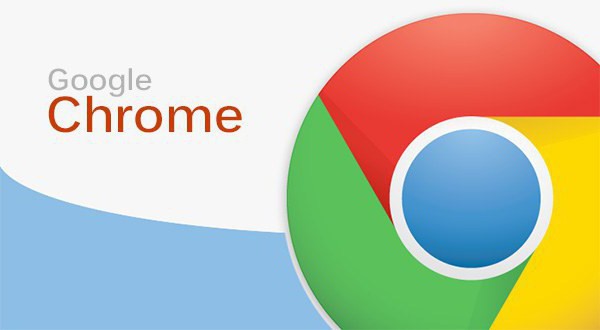 Yeni resurs əlavə etmək lazımdırsa nə etməli? Burada standart əlfəcinlər kömək edə bilməyəcək. Lazımi sayt görünənə qədər mövcud olanları silməyincə. Vizual əlfəcinlər olan əlavələr isə əlinizdə olması lazım olan öz sayt seçiminizi yaratmağa imkan verir. Onların populyarlığının lehinə Google-da olması da faktdır Chrome ayarı vizual əlfəcinlər problem deyil və hər kəs öz zövqünə uyğun olaraq hər şeyi edə bilər.
Yeni resurs əlavə etmək lazımdırsa nə etməli? Burada standart əlfəcinlər kömək edə bilməyəcək. Lazımi sayt görünənə qədər mövcud olanları silməyincə. Vizual əlfəcinlər olan əlavələr isə əlinizdə olması lazım olan öz sayt seçiminizi yaratmağa imkan verir. Onların populyarlığının lehinə Google-da olması da faktdır Chrome ayarı vizual əlfəcinlər problem deyil və hər kəs öz zövqünə uyğun olaraq hər şeyi edə bilər.
Vizual əlfəcinləri necə təyin etmək olar?
Burada xüsusi bir alqoritm yaratmaq daha yaxşı olardı:
- Əvvəlcə Parametrlərə getməlisiniz, "Alətlər" menyusunu seçin, içindəki "Uzantılar" alt menyusunu vurun.
- "Daha çox genişləndirmə" düyməsini basın. Onu görə bilmirsinizsə, pəncərəni aşağı diyirləyin. Bu seçim, əgər siz hələ heç bir brauzer uzantısı quraşdırmamısınızsa mümkündür.
- Bir xətt görünəcək. Aşağıdakı əlfəcinlərdən birini bəyənirsinizsə, onu daxil edə bilərsiniz. Başqalarından seçim etmək istəyirsinizsə - avtomobillə içəri daxil olun axtarış sətri"Vizual əlfəcinlər" və ya buna bənzər bir şey seçin və seçin. Ancaq əlavələrin sayı, yumşaq desək, yuvarlanır, belə ki, hər şeyi gözdən keçirərək yarım gün oturmağa ehtiyac yoxdur. Əksər hallarda, aşağı olanlar elementar klonlardır. Ancaq iradə azadlığı və istək varsa, axtara bilərsiniz.
- Bəyəndiyiniz genişləndirmənin qarşısında "Quraşdır" düyməsini basın.
- Hər şey, əlfəcinlər kolleksiyanızı toplaya bilərsiniz.
Əgər siz telefonunuzda Google Chrome ("Android" və ya başqa əməliyyat sistemi - fərqi yoxdur) üçün vizual əlfəcinlər quraşdırmaq istəyirsinizsə, o zaman narahat olmayın - hərəkətlərin alqoritmi dəyişmir. Axı, bir developer şirkəti.
Ən populyar vizual əlfəcin uzantıları
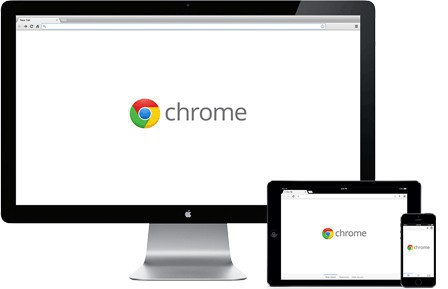 Kifayət qədər bir neçə uzantı var, lakin biz yalnız ən populyar 3-ə diqqət yetirəcəyik. Onlar müxtəlif şirkətlər tərəfindən və insanlar üçün yaradılmışdır fərqli növlər. Ən populyar üç uzantı bunlardır:
Kifayət qədər bir neçə uzantı var, lakin biz yalnız ən populyar 3-ə diqqət yetirəcəyik. Onlar müxtəlif şirkətlər tərəfindən və insanlar üçün yaradılmışdır fərqli növlər. Ən populyar üç uzantı bunlardır:
- Yandex-dən. Vizual əlfəcinlər Google Chrome "Yandex" dostu interfeysi ilə hazırlanmışdır. Yeni bir keçid əlavə etmək üçün sadəcə bir artı olan qutuya vurmalı, sayt məlumatlarını daxil etməlisiniz - vəssalam. Siz həmçinin ən son ziyarət edilənlərdən seçə bilərsiniz. Əlfəcinlərin maksimum sayı 48 ədəddir! Siz həmçinin onlarla səhifə üçün fon seçə bilərsiniz. Yandex-dən Google Chrome üçün vizual əlfəcinlər brauzerin adi görünüşünü şaxələndirməyə və bunun üçün güclü bir vasitə qurmağa imkan verir. sürətli giriş zəruri virtual resurslara. Ancaq ağlın kənarını bilməlisiniz, çünki maksimum istifadə ilə əlfəcinlər kompüter masalarına bənzəməyə başlayır. Deyə bilərik ki, Google Chrome vizual əlfəcinləri "Yandex" yalnız brauzerdə eyni masaüstünə çevrildi.
- Mail.ru saytından. Əlfəcinlər üçün 9 xana olan sadə bir uzantı. Qarşılıqlı təsir prinsipi Yandex-dən məhsula bənzəyir. Maraq dairəsi bir neçə saytla məhdudlaşan və heç bir iddialılığı sevməyən, lakin sadəliyə üstünlük verən insanlar üçün mükəmməldir.
- Sürətli yığım 2. Sizə üslubu fərdiləşdirməyə imkan verən genişləndirmə və görünüşəlfəcinlər, hər hansı bir sayt əlavə edin, ziyarət statistikası yaradın, özünüz üçün parametrlər və daha bir neçə gözəl əlavə edin. İlə əlaqədar mümkün çətinliklər quraşdırarkən, onlar bir giriş turu təklif edirlər (və biz imtina etməyi məsləhət görmürük). Yalnız saxlanacaq saytların sayını deyil, həm də onların miniatürləri arasındakı məsafəni seçə bilərsiniz. İstəklərinizi və istəklərinizi nəzərə alaraq vizual əlfəcinləri xüsusi olaraq özünüz üçün seçmək istəyirsinizsə, bu uzantı seçə bilərsiniz. Ancaq tam hüquqlu bir fərdiləşdirmə üçün hər şeylə keyfiyyətcə məşğul olmaq və tam olaraq sizə lazım olanı yaratmaq üçün vaxt tapmaq lazımdır.
Genişləndirmələri necə silmək olar?
 Brauzer əlavəsinə ehtiyac yoxdursa və ya bunun sayəsində daha yavaş işləməyə başladığını düşünürsənsə, üçüncü tərəf məhsulu silinə bilər. "Parametrlər" alt bölməsində olduğu kimi eyni yolu izləməlisiniz və "Genişləndirmələr" menyusunda, lazımsız əlavənin qarşısında, "Aktivdir" sözünün yanındakı qutunun işarəsini çıxarın. Sonra zibil qutusuna klikləməlisiniz və genişləndirmə silinəcəkdir. Qeyd edək ki, fayllar silinən zaman bütün parametrlər də silinir. Hər şeyi bərpa etmək istəyi varsa, quraşdırmanı yenidən etməli olacaqsınız. Buna görə də, genişləndirməni söndürmək daha effektivdir - bəlkə də tezliklə düzələcək və ya yenidən ehtiyacınız olacaq.
Brauzer əlavəsinə ehtiyac yoxdursa və ya bunun sayəsində daha yavaş işləməyə başladığını düşünürsənsə, üçüncü tərəf məhsulu silinə bilər. "Parametrlər" alt bölməsində olduğu kimi eyni yolu izləməlisiniz və "Genişləndirmələr" menyusunda, lazımsız əlavənin qarşısında, "Aktivdir" sözünün yanındakı qutunun işarəsini çıxarın. Sonra zibil qutusuna klikləməlisiniz və genişləndirmə silinəcəkdir. Qeyd edək ki, fayllar silinən zaman bütün parametrlər də silinir. Hər şeyi bərpa etmək istəyi varsa, quraşdırmanı yenidən etməli olacaqsınız. Buna görə də, genişləndirməni söndürmək daha effektivdir - bəlkə də tezliklə düzələcək və ya yenidən ehtiyacınız olacaq.
Nəticə
 Beləliklə, siz Google Chrome üçün vizual əlfəcinlərin nə üçün lazım olduğunu və onları necə quraşdırmağı, özünüz üçün fərdiləşdirmək üçün onların parametrlərinə harada baxmaq lazım olduğunu öyrəndiniz. Təsvir edilən vizual əlfəcinlərlə işləməyə cəhd edə bilərsiniz. Ancaq yenidən quraşdırarkən xatırlamaq lazımdır əməliyyat sistemi bütün uzantılar silinəcək. Bütün genişləndirmələrinizi itirməmək üçün hesabınız vasitəsilə Google xidmətləri ilə sinxronizasiyadan istifadə edə bilərsiniz. Və sonra daxil yeni sistem və ya ümumiyyətlə, yeni kompüterdə və ya noutbukda hansı uzantıların quraşdırıldığını xatırlamağa saatlar sərf etmədən köhnə atmosferi bərpa edə bilərsiniz.
Beləliklə, siz Google Chrome üçün vizual əlfəcinlərin nə üçün lazım olduğunu və onları necə quraşdırmağı, özünüz üçün fərdiləşdirmək üçün onların parametrlərinə harada baxmaq lazım olduğunu öyrəndiniz. Təsvir edilən vizual əlfəcinlərlə işləməyə cəhd edə bilərsiniz. Ancaq yenidən quraşdırarkən xatırlamaq lazımdır əməliyyat sistemi bütün uzantılar silinəcək. Bütün genişləndirmələrinizi itirməmək üçün hesabınız vasitəsilə Google xidmətləri ilə sinxronizasiyadan istifadə edə bilərsiniz. Və sonra daxil yeni sistem və ya ümumiyyətlə, yeni kompüterdə və ya noutbukda hansı uzantıların quraşdırıldığını xatırlamağa saatlar sərf etmədən köhnə atmosferi bərpa edə bilərsiniz.
